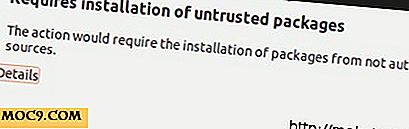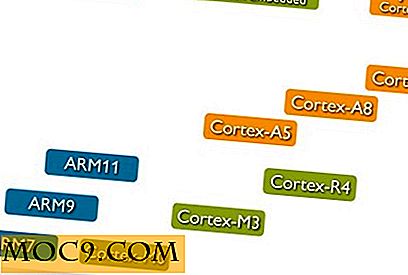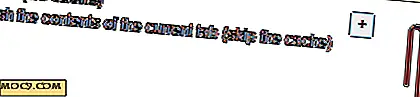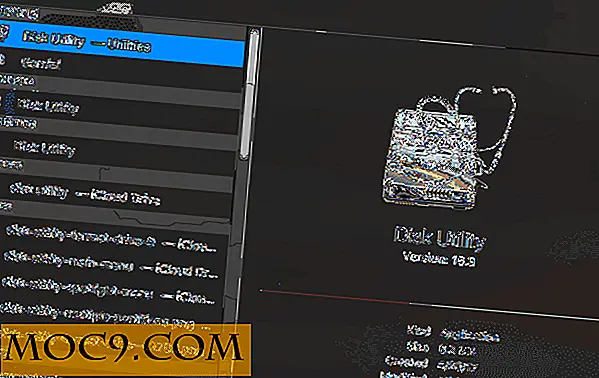किसी बाहरी डिवाइस (Chromebook) पर क्रॉउटन इंस्टॉलेशन को कैसे मैप करें
आपने Crouton के बारे में सुना है, है ना? यह विशेष रूप से Chromebooks के लिए लिखी गई एक अच्छी तरह से साफ लिपि है। यह आपके लिए लिनक्स के कई अलग-अलग संस्करण स्थापित करने की अनुमति देता है। यह एक अच्छी बात है, क्योंकि यह क्रोम उपकरणों को अधिक ऑपरेटिंग सिस्टम में खुलती है।
फिर भी, Chromebooks स्टोरेज स्पेस पर कुख्यात रूप से कम हैं। उनमें से अधिकतर लगभग 32 गीगाबाइट आंतरिक मेमोरी पर अधिकतम हैं। उन लोगों के लिए जो अपने क्रॉउटन इंस्टॉलेशन में बहुत से बड़े कार्यक्रमों का उपयोग करना चाहते हैं, यह एक बड़ी समस्या हो सकती है।
सौभाग्य से, भंडारण की कमी आसानी से हल किया जा सकता है। इस मार्गदर्शिका की सहायता से, आप सीधे बाहरी डिवाइस पर रहने के लिए अपने क्रॉउटन इंस्टॉलेशन को आसानी से सेट कर पाएंगे।
एक एसडी कार्ड या यूएसबी स्टिक के लिए नक्शा Crouton
इंस्टॉलेशन शुरू होने से पहले, आपको अपनी निर्देशिका सेट अप करने की आवश्यकता होगी। अपने कीबोर्ड पर "Ctrl + Alt + T" दबाकर क्रोमोज़ टर्मिनल खोलें, shell में टाइप करें और एंटर कुंजी दबाएं।

एक बार खोल खोलने के बाद, आपको निर्देशिका में स्थानांतरित करने की आवश्यकता होगी कि Crouton इंस्टॉलर सामान्य रूप से chroots रखता है।

सीडी / यूएसआर / स्थानीय
जब आप वहां हों, तो आपको कुछ चीजें करने की आवश्यकता होगी। सबसे पहले, हालांकि, आपको अपने हटाने योग्य एसडी कार्ड या यूएसबी स्टिक पर एक नई क्रोट निर्देशिका बनाना होगा।

सुडो एमकेडीआईआर / मीडिया / हटाने योग्य / NAME-OF-SD-कार्ड-OR-FLASH-DRIVE / chroots
नोट : आपको अपने बाहरी डिवाइस के वास्तविक नाम पर "NAME-OF-SD-CARD-OR-FLASH-DRIVE" को बदलना होगा।
निर्देशिका के बाद, यह प्रतीकात्मक रूप से इसे वापस /usr/local से लिंक करने का समय है।
सुडो एलएनएस / मीडिया / हटाने योग्य / NAME-OF-SD-कार्ड-OR-FLASH-DRIVE / chroots / chroots
अब जब निर्देशिका को सही स्थान से बनाया गया है और लिंक किया गया है, तो Crouton इंस्टॉलर आपके सभी क्रोट्स को यूएसबी स्टिक या एसडी कार्ड में रखेगा।
Crouton स्थापित करना
चूंकि आपने अपने यूएसबी स्टिक या एसडी कार्ड से /usr/local निर्देशिका में एक प्रतीकात्मक लिंक स्थापित किया है, इसलिए Crouton इंस्टॉलर उसी स्थान पर एक क्रोट फ़ोल्डर बनाने के बजाय आपके लिंक को ढूंढ और अनुसरण करेगा। जाहिर है, यह आपको अपने Crouton स्थापना के साथ एक बहुत अधिक जगह रखने की अनुमति देगा।
नोट : यह प्रक्रिया डेवलपर मोड में आपके Chromebook सेट के बिना काम नहीं करेगी। अपने कीबोर्ड पर, एस्केप, पावर और रीफ्रेश हिट करें। जब यह किया जाता है, तो आपका Chromebook एक चेतावनी संदेश प्रस्तुत करेगा, और आपको बूट करने से पहले हर बार "Ctrl + D" दबाए रखना होगा।
Crouton स्थापित करने के लिए नीचे दिया गया आदेश दर्ज करें।

सुडो sh ~ / डाउनलोड / crouton -r trusty -t xfce
एक बार आपकी Crouton स्थापना पूरी हो जाने के बाद, आप नीचे दिए गए आदेशों को दर्ज करके इसे लॉन्च कर सकते हैं।
sudo enter-chroot startxfce4
अपने Crouton Chroot बैकअप
एक एसडी कार्ड या यूएसबी डिवाइस Crouton होने के बहुत आसान है। फिर भी, चूंकि यह एक हटाने योग्य डिवाइस है, तो आपके पास शायद बैकअप होना चाहिए। बैकअप करने के लिए, नीचे दिए गए कमांड को खोल में दर्ज करें।
नोट: याद रखें, क्रोमोज़ खोल पर जाने के लिए, अपने कीबोर्ड पर "Ctrl + Alt + T" दबाएं, फिर shell टाइप करें।
अपने डाउनलोड फ़ोल्डर में अपनी स्थापना का बैकअप लेने के लिए।
sudo संपादित करें-chroot -b भरोसेमंद
डाउनलोड फ़ोल्डर से अपनी स्थापना बहाल करने के लिए।
sudo संपादित करें-chroot -r भरोसेमंद
निष्कर्ष
मुझे Crouton पसंद है। यह लिनक्स को और भी सुविधाजनक बनाता है क्योंकि आप इसे किसी भी समय स्वैप कर सकते हैं। बड़ी स्टोरेज डिवाइस पर इंस्टॉलेशन को स्थानांतरित करने की क्षमता केवल क्रौटन को और भी उपयोगी बनाती है। मुझे आशा है कि इस गाइड की मदद से, आपको यह भी उपयोगी लगेगा।